如何查看手机运行内存?运行内存不足怎么办?
3
2025-07-04
在电脑使用过程中,随着软件需求的增加,运行内存(RAM)的容量常常成为性能提升的瓶颈。升级电脑的运行内存,不仅可以增强多任务处理能力,还能提升系统的整体流畅度。但电脑运行内存如何自己扩容?本文将为初学者详细解说扩容步骤以及注意事项,帮助你轻松升级内存,提升电脑性能。
在开始扩容前,先了解运行内存(RandomAccessMemory,简称RAM)是什么,以及它在电脑系统中的作用至关重要。RAM是电脑的短期记忆存储器,负责临时存储正在使用中的数据和程序。当电脑运行程序或打开文件时,数据会被暂时存储在RAM中,以便CPU快速访问。增加RAM容量可以同时处理更多的任务,减少程序载入时间,从而提高电脑整体的运行效率。

不是所有的电脑都可以自行扩容内存。在购买内存条之前,需要确认以下几个要点:
主板支持的最大内存容量:检查主板手册或使用专门的硬件检测软件了解主板最大支持的内存容量。
内存插槽的可用性:打开电脑机箱查看是否还有空余的内存插槽。
内存类型兼容性:确认当前电脑支持的内存类型(例如DDR3、DDR4等),确保新购买的内存条与现有系统兼容。
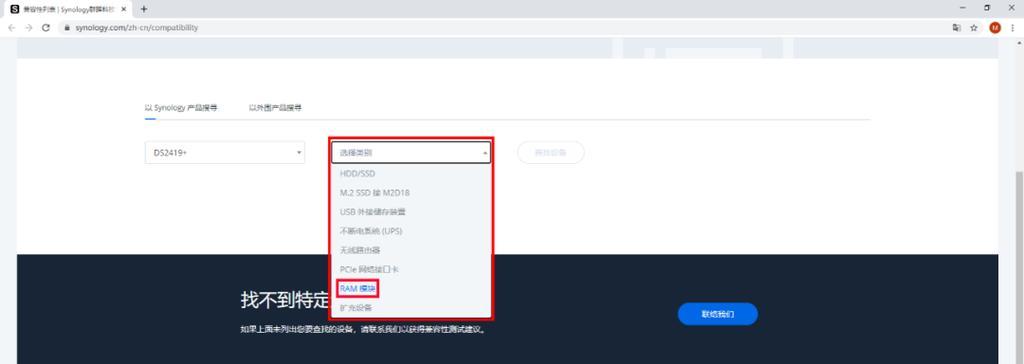
选购内存条时需要考虑以下因素:
容量:根据当前需求和预算选择合适的内存容量。
频率:选择与现有系统内存频率相匹配的内存条,以确保稳定性。
品牌和质量:购买知名品牌的产品,以保证质量和售后。
时序(Latency):时序数值越低,内存响应越快,性能越好,但价格也越高。

步骤一:准备工具与配件
购买相匹配的内存条。
确保手边有防静电手环和防静电垫,以防静电损坏电脑元件。
准备螺丝刀等拆机工具。
步骤二:关闭电脑并断开电源
关闭电脑,拔掉电源线,确保电脑完全断电。
打开机箱,如果之前未操作过,建议拍照记录电脑内部结构,方便后续复原。
步骤三:安装内存条
找到电脑主板上的空余内存插槽。
将内存条对准插槽,确保内存条的缺口与插槽对齐。
轻轻将内存条压入插槽,直至两侧的卡扣自动扣紧。
步骤四:复原电脑并测试
重新安装机箱盖板,固定螺丝。
连接电源,开机。
进入系统检查内存是否被正确识别,可以通过系统信息或者硬件检测软件来验证。
静电防护:在操作前务必佩戴防静电手环,并在防静电垫上进行。
轻拿轻放:内存条较为脆弱,避免硬掰或撞击。
避免灰尘:拆机过程中尽量避免灰尘进入电脑内部。
正确安装:确保内存条完全插入插槽,且两边卡扣牢固。
系统兼容性:升级内存后,确保操作系统稳定运行,无蓝屏等异常现象。
Q:可以混用不同品牌或类型的内存条吗?
A:尽量避免混用,不同品牌或类型的内存条在时序、电压等方面可能存在差异,可能导致不兼容或系统不稳定。
Q:扩容后电脑性能能提升多少?
A:提升的幅度依赖于多个因素,如增加的内存容量、原系统内存的性能以及运行的应用程序等。一般来说,可以期待系统响应速度的显著提升。
Q:如果扩容后电脑出现兼容性问题怎么办?
A:首先尝试更新BIOS到最新版本,如果问题依旧,可能需要更换兼容性更强的内存条。
通过以上步骤和注意事项,相信你已经掌握了如何自行扩容电脑的运行内存。正确的扩容操作可以显著提升电脑性能,解决多任务处理时的瓶颈问题。如果你对电脑硬件升级还有其他疑问,欢迎留言探讨。
版权声明:本文内容由互联网用户自发贡献,该文观点仅代表作者本人。本站仅提供信息存储空间服务,不拥有所有权,不承担相关法律责任。如发现本站有涉嫌抄袭侵权/违法违规的内容, 请发送邮件至 3561739510@qq.com 举报,一经查实,本站将立刻删除。